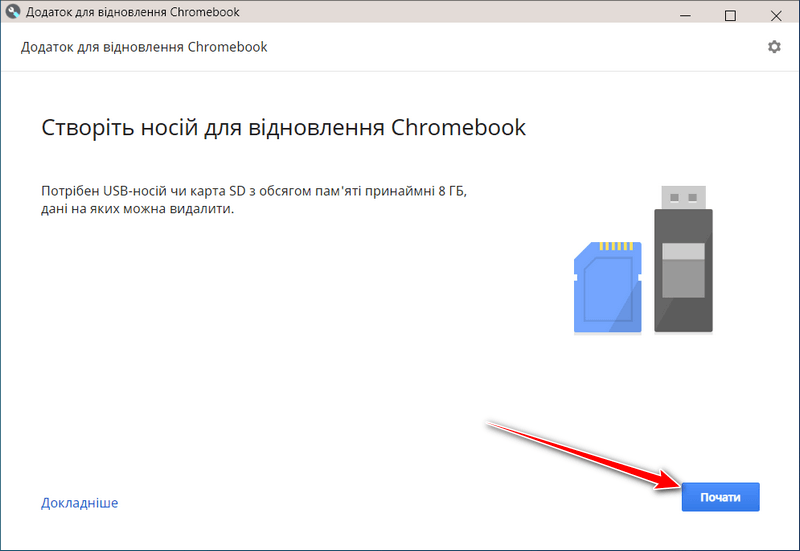Не так давно компанія Google випустила оновлену версію операційної системи, яка призвана модернізувати ваш ПК або Mac. За словами розробників, після встановлення ChromeOS Flex ваші пристрої працюватимуть швидко, стабільно, будуть безпечними та підтримуватимуть всі сучасні стандарти.
Для встановлення ChromeOS Flex потрібний USB-накопичувач об’ємом не менше 8 гігабайтів (USB-накопичувачі Sandisk та деякі інші можуть не підходити) та сертифікований пристрій. Операційна система може працювати й на інших комп’ютерах, проте надійна робота не гарантується.
Я вже описував процес встановлення Chrome OS на комп’ютер. З тих пір сильно нічого не змінилося.
Мінімальні системні вимоги:
- Процесор: 64-розрядний Intel або AMD;
- Оперативна пам’ять: 4 ГБ;
- Внутрішня пам'ять: 16 ГБ;
- Можливість запуску з USB-накопичувача;
- BIOS: повний доступ в режимі адміністратора;
- Процесор та відеокарта: із компонентами, які випущені до 2010 року можуть виникати проблеми, система може працювати нестабільно.
Примітка. Відеокарти Intel GMA 500, 600, 3600 та 3650 не відповідають стандартам продуктивності ChromeOS Flex.
Як встановити?
Зверніть увагу на те, що ChromeOS Flex можна також запустити з USB носія та перевірити функціональність перед встановленням на жорсткий/SSD диск комп’ютера. Для встановлення даним способом потрібне активне інтернет з’єднання.
1. Потрібно з магазину додатків встановити «Додаток для відновлення Chromebook» та під’єднати USB накопичувач до комп’ютера.
2. Відкрити «Додаток для відновлення Chromebook» з панелі розширень та натиснути «Почати».
3. Ввести номер моделі Chromebook або вибрати свій комп’ютер зі списку. Скоріш за все, ви хочете спробувати запустити операційну систему на своєму ПК, якого немає у списку. В такому разі потрібно вибрати модель зі списку «Google ChromeOS Flex» в якості виробника та «ChromeOS Flex» у якості продукту. Далі потрібно натиснути на кнопку «Продовжити».
4. На наступному етапі необхідно вибрати носій для запису та натиснути на кнопку «Продовжити».
5. Тепер потрібно натиснути на кнопку «Створити». Якщо натиснути на текст «Показати розширені налаштування», то можна вибрати реліз (стабільний або для розробників). При успішному записі ви отримаєте відповідне повідомлення.
6. Після створення завантажувального носія потрібно перезавантажити комп’ютер. У якості диска для завантаження потрібно вибрати флешку із ChromeOS Flex. Цю опцію можна вибрати в BIOS вашої материнської плати (наприклад, перед завантаженням ОС потрібно натиснути на клавішу F2, Delete, F9 і так далі, щоб зайти в дане меню) або викликавши завантажувальне меню відповідною клавішею (залежить від виробника вашої материнської плати або ноутбука).
7. Після запуску потрібно вибрати як ви збираєтесь використовувати ChromeOS Flex (запустити з USB носія чи замінити основну ОС), виконати первинні налаштування, а також зайти у свій акаунт (або створити новий).
Після первинних налаштувань запуститься ChromeOS Flex і ви зможете використовувати її можливості. Потрібно розуміти, що нормальна робота можлива при активному інтернет-з’єднанні. Більшість наявних програм запускаються віддалено. Серед програм можна побачити браузер Google Chrome, клієнт Gmail, Google документи, менеджер файлів, програвач медійних файлів та ін.
З правого боку можна запустити налаштування, відрегулювати гучність, яскравість, змінити тему та ін.
На моєму ноутбуці зі старої флешки операційна система працювала досить швидко, проблем із запуском самої ОС та додатків помічено не було. На мою думку, операційна система ChromeOS Flex не замінить повноцінної ОС, але на виконання основних офісних завдань та перегляд фільмів можна розраховувати.
Примітка. ChromeOS Flex не підтримує програми Android або Google Play.
Якщо у вас є наявний ISO образ ChromeOS Flex, то в утиліті для відновлення потрібно натиснути на шестерню та вибрати «Використати локальний образ» й продовжити запис завантажувального носія.